笔记本电脑桌面下面任务栏点不动 笔记本任务栏无法拖动
更新时间:2024-04-01 13:58:17作者:jiang
笔记本电脑是我们日常生活中常用的工具之一,但有时候也会遇到一些小问题,比如有些用户反映在笔记本电脑桌面下面的任务栏点不动,无法拖动。这样的情况让使用者感到困扰,影响了工作效率和用户体验。针对这种问题,我们可以尝试一些解决方法来修复笔记本任务栏的不稳定情况,让我们的电脑恢复正常运行。
步骤如下:
1.同时按下键盘上的ctrl+alt+del键,调出任务管理器界面。
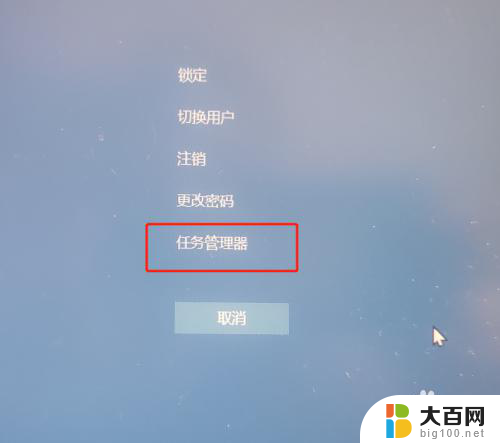
2.进入到任务管理器界面,选择下面的Windows资源管理器。点击鼠标右键,点击重新启动。
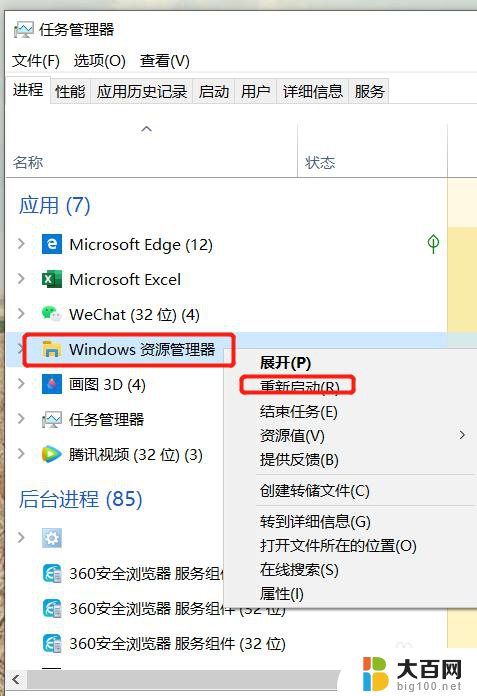
3.点击详细信息,找到explorer.exe.
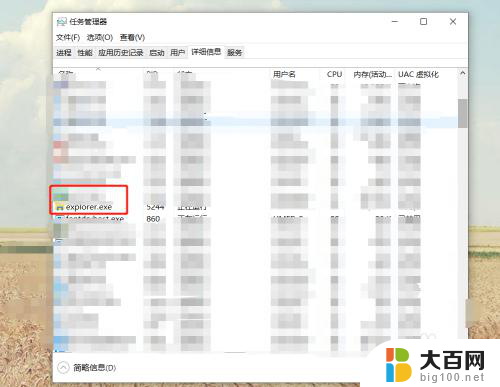
4.点击鼠标右键,在弹出来的对话框中选择结束任务。
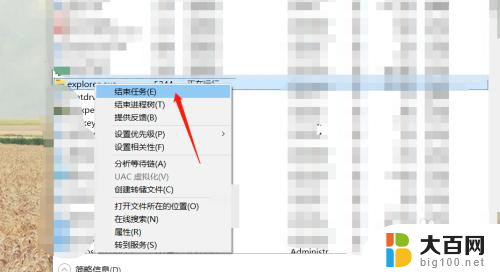
5.最后查看下任务栏是否恢复。

以上就是笔记本电脑桌面上面任务栏点不动的全部内容,有需要的用户可以根据小编的步骤进行操作,希望对大家有所帮助。
- 上一篇: wps如何插入公式 如何在wps中插入公式
- 下一篇: 笔记本电脑插耳机外放 耳机插入笔记本电脑无声
笔记本电脑桌面下面任务栏点不动 笔记本任务栏无法拖动相关教程
- 电脑底下的任务栏很卡 任务栏卡住不动怎么解决
- 电脑桌面任务栏在哪里 Windows任务栏怎么设置
- 电脑开机后下面任务栏都没有了 怎样恢复电脑桌面下方任务栏
- 电脑桌面怎么设置任务栏 Windows任务栏怎么设置
- 怎么隐藏电脑桌面下面的任务栏的图标 如何在电脑任务栏中隐藏图标
- 电脑的任务栏经常卡死 任务栏卡住不动怎么办
- 电脑显示屏下面的任务栏到左边了 电脑任务栏怎么从左边移动到下方
- 笔记本电脑如何拖动窗口 笔记本电脑窗口拖动方法
- 桌面状态栏跑到右侧 电脑桌面下方的任务栏突然移动到右边怎么处理
- 任务栏文件夹不叠放 如何取消任务栏文件夹自动折叠
- 苹果进windows系统 Mac 双系统如何使用 Option 键切换
- win开机不显示桌面 电脑开机后黑屏无法显示桌面解决方法
- windows nginx自动启动 Windows环境下Nginx开机自启动实现方法
- winds自动更新关闭 笔记本电脑关闭自动更新方法
- 怎样把windows更新关闭 笔记本电脑如何关闭自动更新
- windows怎么把软件删干净 如何在笔记本上彻底删除软件
电脑教程推荐